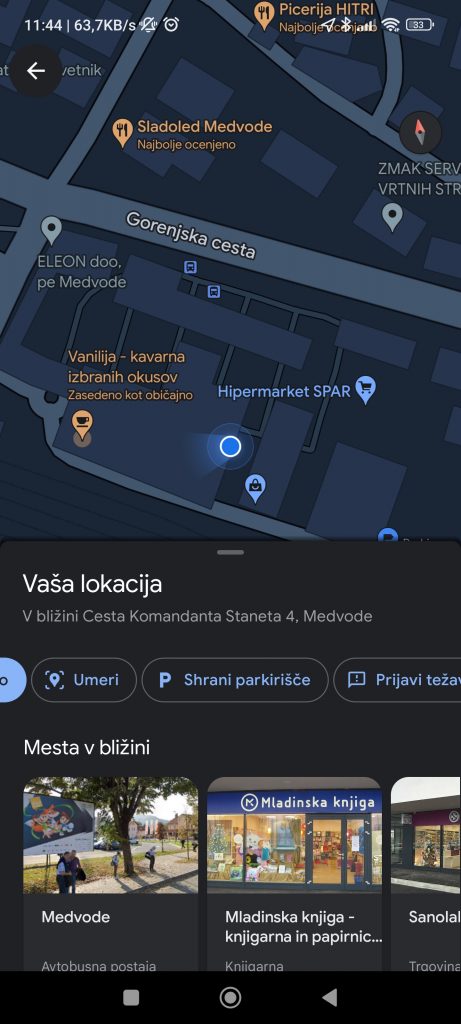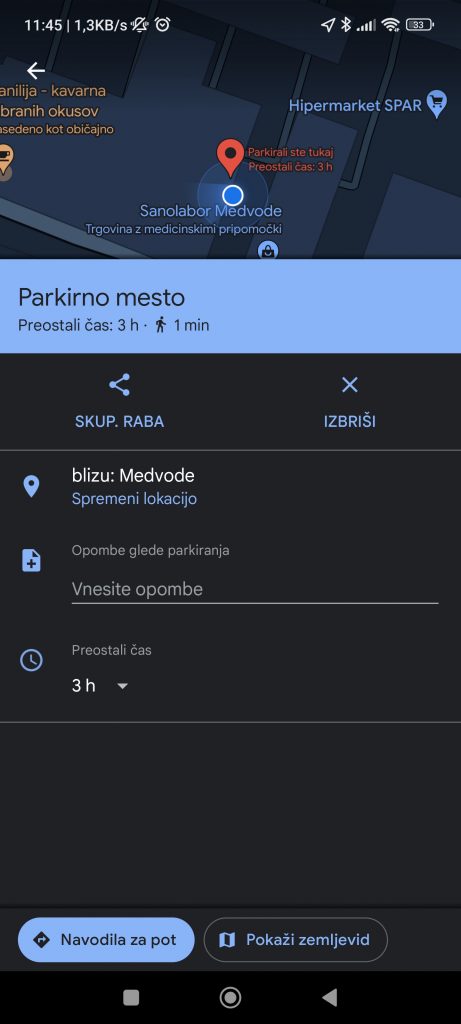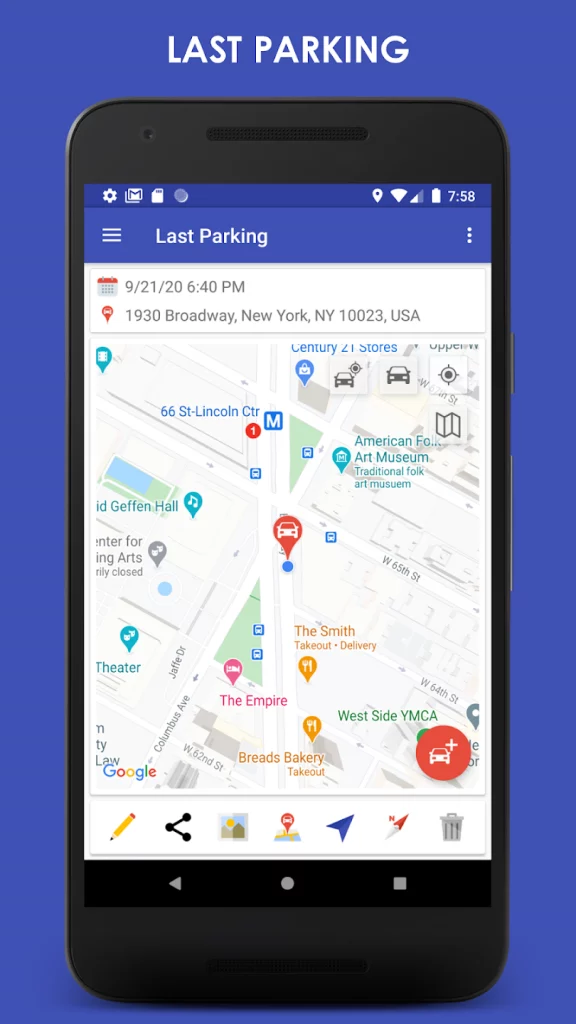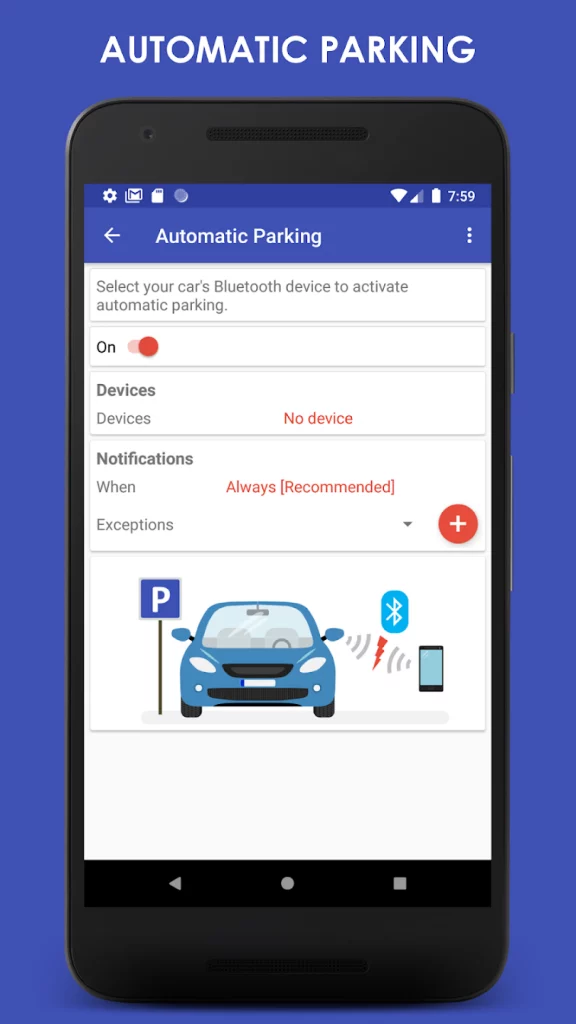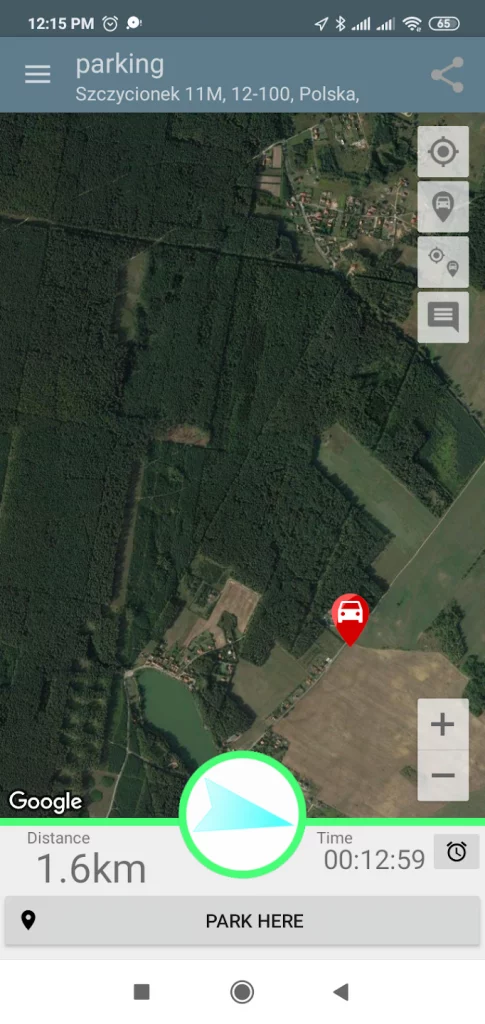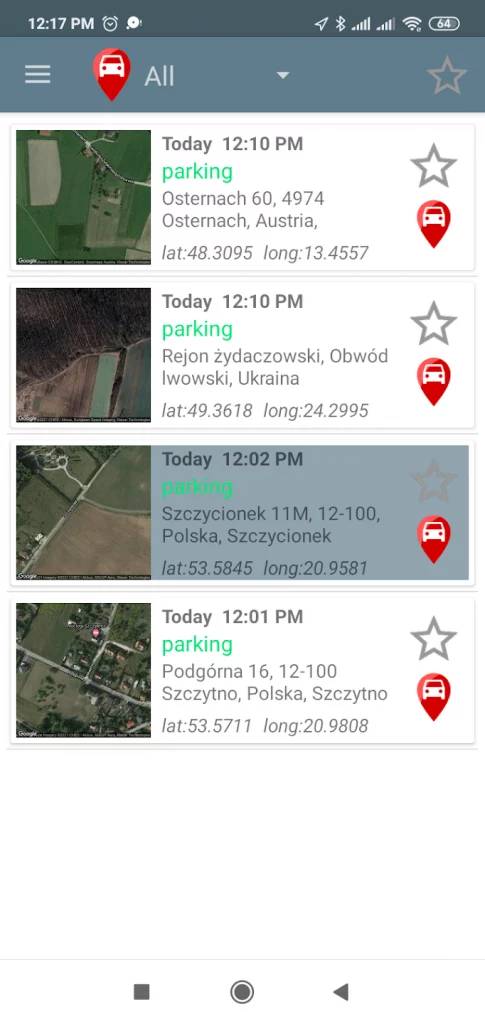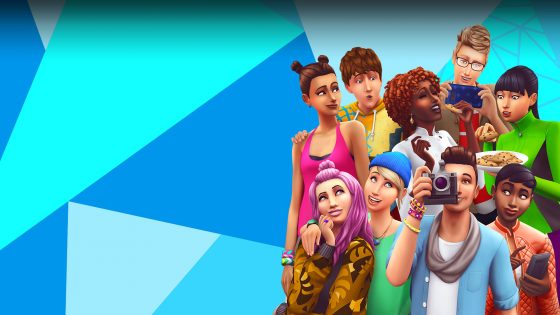Kako pametnim telefonom pronaći parkirani automobil?

Ponegdje su parkirna mjesta označena posebnim brojevima i slovima radi lakšeg snalaženja, no ako smo u žurbi, te znakove možemo promašiti ili ih niti ne primijetiti. Bilo je i nekoliko iznenađujućih slučajeva kada su nas poznanici ili internetski zapisi upozoravali da parkiranje u Ljubljani nije baš lako, pogotovo za one koji nisu česti gosti glavnog grada. Javna i organizirana parkirališta često su puna ili preskupa, pa neregularni vozači koriste sporedne ulice, koje će biti teže pronaći nekoliko sati kasnije iu mraku.
Ne brinite, za svaki problem postoje aplikacije koje nam olakšavaju život. U ovom slučaju dobro nam poznati Google Maps i Apple Maps mogu biti naši spasitelji, no tu je i popriličan broj aplikacija trećih strana koje istom problemu pristupaju iz drugačijeg kuta. Pogledajmo kako najlakše pronaći parkirani automobil pomoću pametnog telefona.
Google karte
Google Maps je fantastična aplikacija koju najčešće koristimo za snalaženje na novim mjestima. Već smo pisali o najskrivenijim trikovima Googleove aplikacije za određivanje lokacije, kao io alternativnim aplikacijama, u slučaju da nismo zadovoljni Googleovim rješenjem. No, tada nismo spomenuli funkciju koja pamti mjesto parkiranog automobila. Trik funkcionira i za Android i iOS korisnike.
Kako radi? Najprije pronađite prazno parkirno mjesto, otvorite Google Maps na telefonu i kliknite na plavu pribadaču (ili kružić dolje desno) koja će locirati vašu trenutnu lokaciju (morate imati uključenu lokaciju). Zatim kliknete na lokaciju na kojoj se nalazite (plavi krug na karti). Pojavit će se alatna traka na kojoj možete odabrati funkciju Spremi parkiranje. Tada ćete na karti primijetiti crvenu pribadaču koja označava parkirno mjesto.
Korisnici Androida mogu unijeti malo više informacija, kao što je koliko sati ste platili parkirno mjesto i druge dodatne bilješke, kao što su registarske tablice automobila u blizini, ako ste paranoični da će vam netko ogrebati auto. Naravno, to nije 100 % pouzdano rješenje. Također možete podijeliti lokaciju parkiranog automobila s drugima, na primjer s partnerom, koji bi se prije mogao umoriti od istraživanja trgovačkog centra.
Kada dođe vrijeme da se vratite do svog parkiranog automobila, kliknite na označenu lokaciju ili pribadaču na karti i odaberite Upute.
Apple karte
Prije nego što možete koristiti Apple Maps za pronalaženje parkiranog automobila, prvo morate promijeniti neke postavke. Na svom iPhoneu idite na Postavke > Privatnost i sigurnost > Usluge lokacije i provjerite jesu li usluge lokacije uključene.
Pomaknite se do dna zaslona Location Services, odaberite System Services, a zatim dodirnite Important Locations. Sustav može tražiti da unesete lozinku, Touch ID ili Face ID. Zatim uključite prekidač pokraj značajke Zanimljive točke. Zatim idite na Postavke > Karte i uključite značajku Prikaži lokaciju parkiranja.
Sada možete pratiti lokaciju svog automobila kada je parkiran. Vaš iPhone će to učiniti automatski ako ga povežete putem Bluetootha ili CarPlaya. Kada prekinete vezu s automobilom, vaš bi telefon trebao prikazati obavijest koja pokazuje da je aplikacija Apple Maps označila lokaciju parkiranog automobila. Ako se obavijest ne pojavi, ne koristite CarPlay ili vaš telefon nije povezan s automobilom putem Bluetootha.
U tom slučaju parkirno mjesto možete pronaći ručno. Otvorite Apple Maps i pronađite plavu pribadaču za parkirano vozilo na karti, zatim je dodirnite. Ako ga ne vidite, upišite "parkirani automobil" u okvir za pretraživanje i trebala bi se pojaviti lokacija automobila.
Dodirnite gumb Uredi lokaciju da vidite sliku okoline vašeg automobila. Također možete stvoriti bilješku s više pojedinosti i dodirnuti gumb Dodaj fotografiju kako biste snimili fotografiju svog automobila i lokacije.
Kada trebate pronaći svoj automobil, otvorite Apple Maps i dodirnite pribadaču za parkirano vozilo. Odaberite Upute, zatim dodirnite Idi kako biste slijedili upute za hodanje do svog parkiranog automobila.
Aplikacije trećih strana
Parkiralište
Samoproglašeni kralj aplikacija za parkiranje je ParKing. Aplikacija automatski označava gdje ste parkirali automobil. Kako? U aplikaciji prvo morate u postavkama uključiti automatsko označavanje parkiranog automobila. Kada aplikacija otkrije da je vaš telefon izgubio Bluetooth vezu s automobilom, označit će to mjesto kao parkirno mjesto. ParKing ne radi u pozadini, pa se ne morate brinuti da će trošiti previše baterije vašeg telefona.
Također sprema sva prethodno označena parkirna mjesta (bilo ručno ili automatski označena). Možete uređivati, brisati ili dodavati bilješke svakoj oznaci. Gdje nema GPS signala, možete dodati sliku parkirnog mjesta i sve ostale potrebne upute za pouzdano pronalaženje automobila.
Pronađi moj auto, lokator parkiranog automobila...
Parked Car Locator i Find my Car osnovne su aplikacije koje su prije svega vrlo jednostavne za korištenje. Označite mjesto parkirališta, a kada dođe vrijeme za povratak, pratite kompas na karti. U aplikaciji Find my Car također možete dodati koordinate i sliku parkiranog automobila.
Pronađite svoj automobil uz AR
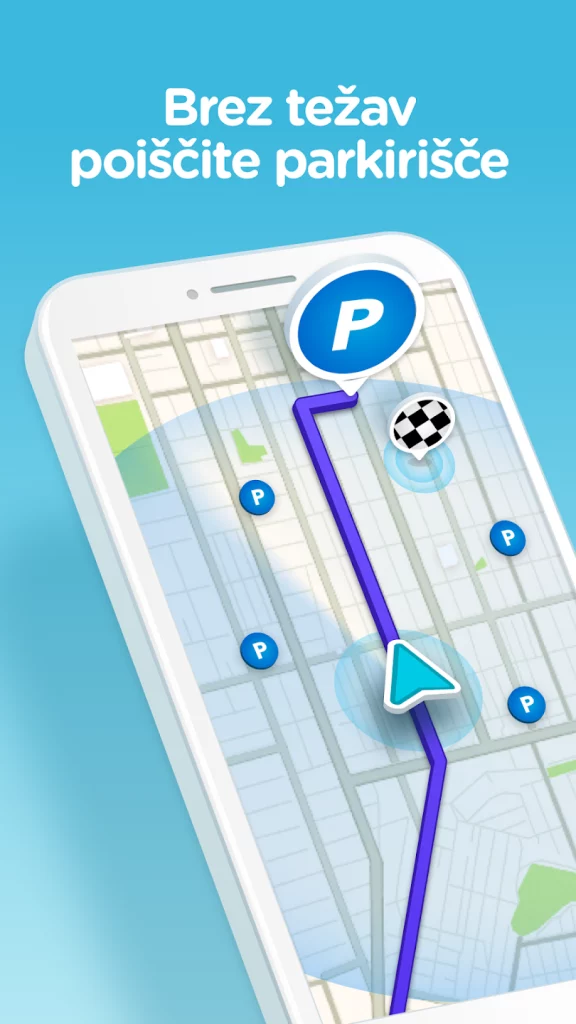
Proces je sličan prethodnim aplikacijama. Za povratak možete koristiti tehnologiju proširene stvarnosti (AR), koja normalnu kartu pretvara u AR kartu s prikazanim stvarnim okruženjem, što znači da ćete se lakše kretati oko susjednih zgrada tijekom pretraživanja.
Waze
Waze je popularna alternativa Google kartama koja također nudi značajku automatskog spremanja parkirnog mjesta. Uvjet je da ste prethodno koristili aplikaciju za navigaciju do konačnog odredišta. Kada zatvorite aplikaciju, ona će automatski označiti lokaciju automobila na karti. Zatim samo slijedite upute da se vratite do svog automobila.
Samsung Bixby, Samsung SmartThings, Apple AirTags...
Samsungov digitalni asistent Bixby omogućuje korisnicima da automatski zapamte lokaciju parkiranog automobila umjesto njih. Najprije morate omogućiti značajku u Bixby postavkama.
Samsung ima praktičnu značajku SmartThings koja vam omogućuje povezivanje s vanjskim Bluetooth uređajima, kao što je Samsung SmartTag (40 € za dva uređaja za praćenje). Ostavite lokator u automobilu, na primjer u ladici ili naslonu za ruke. Uzmite svoj telefon, povežite se s uređajem za praćenje koristeći SmartThings i pronađite svoj automobil. Također je izvrsno preventivno rješenje u slučaju krađe automobila.
Appleova alternativa su AirTags lokatori, koji rade na vrlo sličan način (36 € za 1 uređaj za praćenje). Također su prikladni za lociranje drugih predmeta, primjerice prtljage u slučaju gubitka u zračnim lukama i slično.